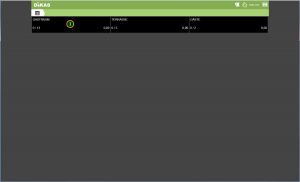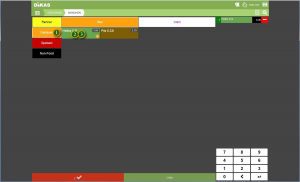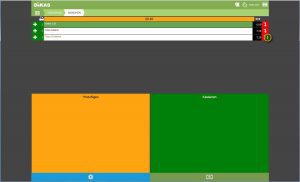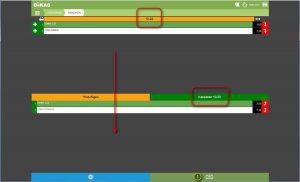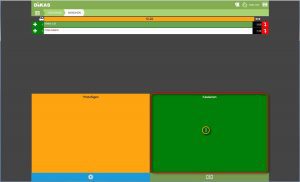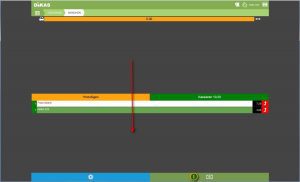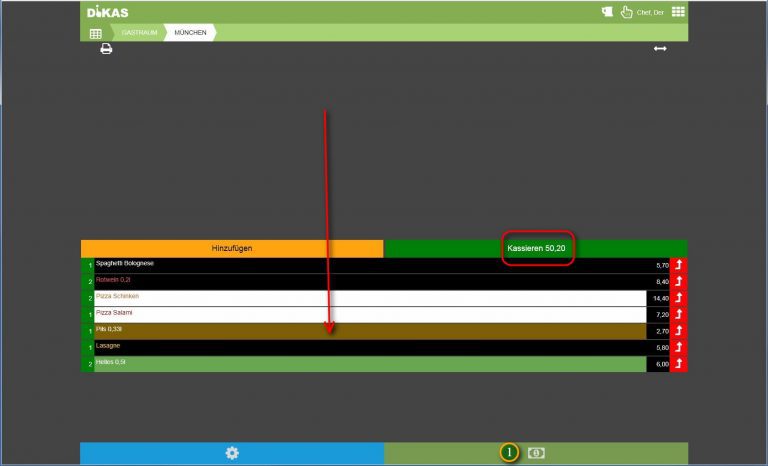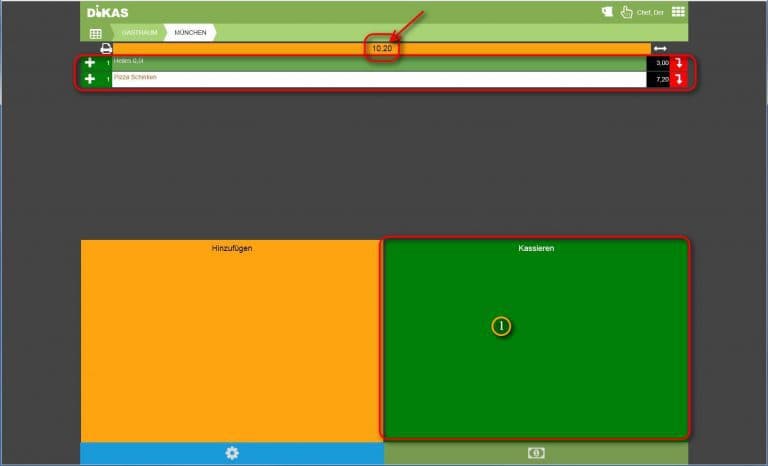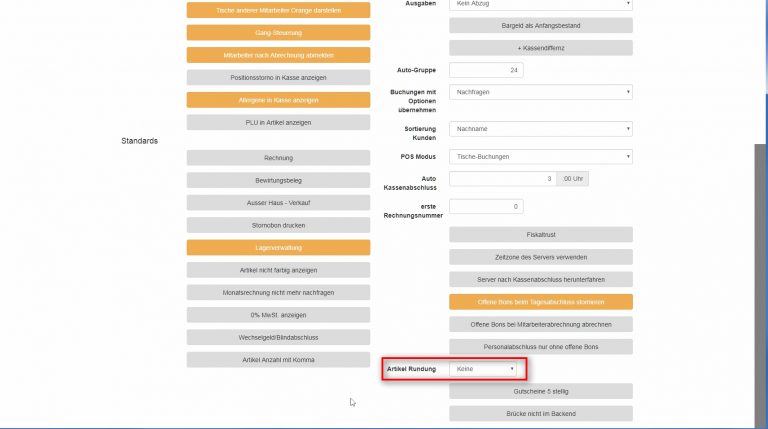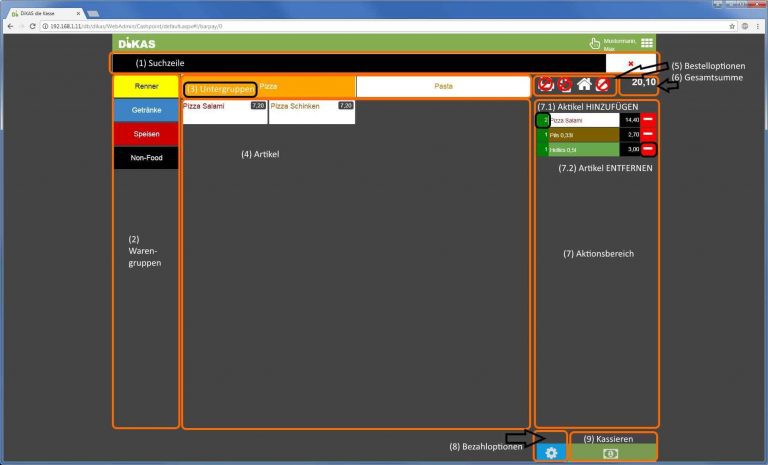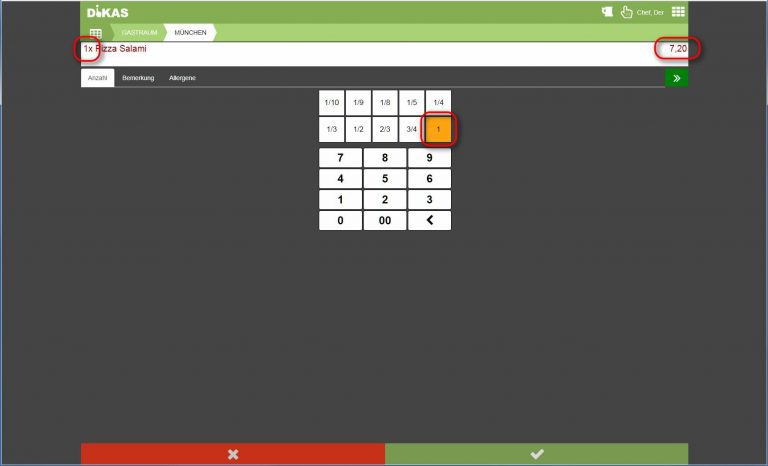Tisch-Modus: Zwei Gäste bonieren und getrennt in bar kassieren
Szenario: Zwei Gäste bestellen jeweils ein Essen und ein Getränk. Nach dem Verzehr möchten beide getrennt bezahlen.
Als erstes öffnen wir den Tisch, auf dem wir die Bestellung aufnehmen möchten. Dazu klicken wir in der Tischgruppen-Übersicht auf „Gastraum“ und dort auf den Tisch „München“.

Die beiden Gäste bestellen zusammen jeweils ein Helles und je eine Pizza Salami und Schinken. Diese Artikel buchen wir wie folgt ein:
Warengruppe „Getränke“, 2x Klick auf „Helles“. Wir sehen, dass der Zähler am Artikel auf (2) schaltet und sich der Gesamtzähler auf 2 erhöht.
Klick auf Warengruppe „Speisen“, dort je ein Klick auf „Pizza Salami“ und „Pizza Schinken“. Jeder Artikel zählt (1) und der Gesamtzähler zeigt 4. Das ist korrekt und wir bonieren die Artikel mit der roten Schnellbestell-Schaltfläche.
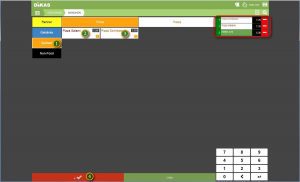
Nach dem Abschluss der Bestellung schaltet und DiKAS zurück auf die Tisch-Übersicht. Wir sehen, dass der Tisch, den wir gerade boniert haben, grün hinterlegt wird.
Um den Tisch abzukassieren, wählen wir ihn mit einem Klick aus.
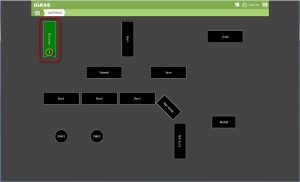
Gast 1 beginnt und sagt, er zahlt ein Helles und die Pizza Schinken.
Wir klicken hinter der Pizza Schinken auf die rote „in den Aktionsbereich ziehen“-Schaltfläche. Nach dem Klick wird die Pizza wunschgemäß in den Aktionsbereich verschoben.
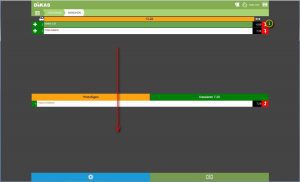
Genau so verfahren wir mit dem Hellen:
Wir klicken einmal auf den roten „Pfeil nach unten“ hinter dem Artikel und auch er wird in den Aktionsbereich verschoben.
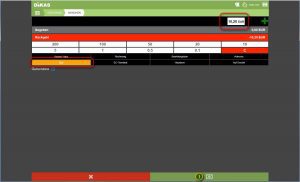
Trick am Rande: Wenn nur noch zwei Gäste übrig sind, kann man dem ersten Gast die Summe der „Kassieren“-Schaltfläche nennen und dem letzten Gast die verbliebene Gesamtsumme des Tischs. Auf diese Art kann er schon das Geld bereithalten und der Vorgang wird beschleunigt.
Wir klicken unten auf die „Bezahlen“-Schaltfläche und landen im Zahlungsdetails-Dialog. Hier prüfen wir erneut die Endsumme und den Bezahlmethode und klicken erneut auf die „Bezahlen“-Schaltfläche, wenn wir das Geld entgegengenommen haben.
Da noch Artikel auf dem Tisch stehen, werden wir nicht zurück auf die Tisch-Übersicht geschaltet, sondern bleiben auf dem geöffneten Tisch.
Analog zum obigen Vorgang folgt nun Gast 2. Da er den ganzen restlichen Tisch zu bezahlen hat, klicken wir auf die große grüne „Kassieren“-Schaltfläche, um alle Artikel in den Aktionsbereich zu verschieben. Im Anschluss daran auf die „Bezahlen“-Schaltfläche unten rechts.
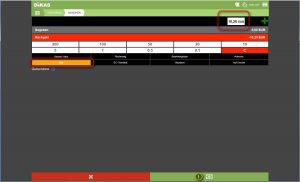
Wir prüfen im Bezahldetail-Dialog die Werte und Einstellungen und klicken erneut auf die „Bezahlen“-Schaltfläche, um den Vorgang abzuschließen.
Nachdem keine Artikel mehr auf einem Tisch sind, schaltet DiKAS automatisch zurück zur Tisch-Übersicht. Wie wir sehen, ist der Tisch, den wir gerade abkassiert haben, nun wieder schwarz – also leer.
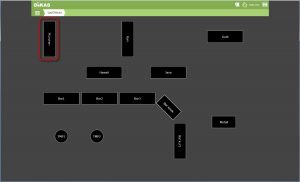
Der Bezahlvorgang wurde erfolgreich ausgeführt.